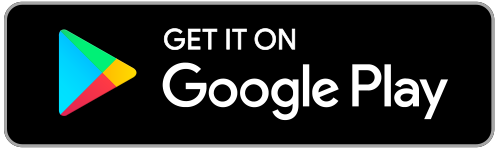Support | Veelgestelde vragen
Vragen over de WeGo app?
Of het gebruik van een (elektrisch) deelvoertuig? Vind hier het antwoord op de meest gestelde vragen of bekijk de uitlegvideo.
Wordt jouw vraag op deze pagina niet beantwoord? Neem dan contact op met jouw (vloot)beheerder.
Uitlegvideo
Veelgestelde vragen
Als het goed is heb je van je beheerder een link ontvangen om je aan te melden. Het kan ook zijn dat je een aanvraag dient te doen op de site van jouw deelauto-initiatief. Lukt dit niet, dan kan je altijd contact opnemen met je vlootmanager of beheerder. Hij of zij kan jou assisteren bij het aanmelden.
- Na jouw aanmelding via de website of via de vlootmanager/beheerder, ontvang je een mail
- Voer de gevraagde gegevens in en sla deze op
- Zodra jouw aanvraag is goedgekeurd door de vlootmanager of beheerder is de registratie voltooid
- Lukt het registreren niet? Neem dan contact op met de vlootmanager of beheerder.
De WeGo Carsharing app is te downloaden via de appstore op jouw mobiele telefoon. De app is beschikbaar voor zowel iOS als Android. Om de app te kunnen gebruiken moet jouw telefoon daarnaast beschikken over:
- Bluetooth
- Mobiele data
- GPS
Doorloop de volgende stappen om de WeGo Carsharing app te downloaden:
- Open de Appstore (iOS) of de Playstore (Android)
- Typ in de zoekbalk: WeGo Carsharing
- Download de WeGo Carsharing app
Of gebruik onderstaande links om direct naar de app in de store te gaan:
iOS: https://apps.apple.com/nl/app/wego-carsharing/id1470607561
Android: https://play.google.com/store/apps/details?id=com.wegocarsharing&hl=nl
- Open de WeGo Carsharing app
- Voer jouw gebruikersnaam en wachtwoord in
- Tik op de knop AANMELDEN
- Je bent nu ingelogd
- Controleer of je de juiste gebruikersnaam en wachtwoord hebt gebruikt
- Neem contact op met jouw beheerder of vlootmanager. Hij of zij kan jou verder op helpen
Neem contact op met jouw beheerder of vlootmanager. Hij of zij kan jouw gebruikersnaam achterhalen en zien of jouw account al is geactiveerd.
- Tik op de knop WACHTWOORD VERGETEN. Je ontvangt nu een e-mail op het mailadres dat je hebt ingevuld bij het aanmaken van jouw account. Via deze mail kan je een nieuw wachtwoord instellen. Let op: Je ontvangt een mail van een noreply mailadres. Deze e-mail kan terechtkomen in jouw spam
- Mocht bovenstaande niet lukken, neem dan contact op met jouw beheerder of vlootmanager. Hij of zij kan jou verder helpen.
- Open de WeGo Carsharing app
- Voer jouw gebruikersnaam en wachtwoord in
- Tik op de datumbalk
- Selecteer de gewenste dag(en) en tijdstip(pen)
- Tik op de knop TOON BESCHIKBARE VOERTUIGEN
- Tik op het kenteken van het voertuig dat je wilt reserveren
- Controleer de reservering
- Tik op de knop RESERVEREN
- Jouw reservering is nu aangemaakt
Let op: je kunt alleen een reservering voor een gehele dag maken voor morgen of later. Voor de huidige dag is het niet mogelijk om een dagreservering te maken.
Een dagreservering is van 00:00 tot 00:00 uur.
- Open de WeGo Carsharing app
- Voer jouw gebruikersnaam en wachtwoord in
- Tik op de datumbalk
- Tik op de knop 24 bovenaan in de datumbalk
- Selecteer de gewenste dag(en)
- Tik op TOON BESCHIKBARE VOERTUIGEN
- Tik op het kenteken waar je jouw reservering op wilt plaatsen
- Tik op de knop RESERVEREN
- Jouw reservering voor een hele dag is nu aangemaakt
Let op: je kunt alleen een reservering voor een heel weekend maken voor een weekend in de toekomst. Voor het huidige weekend is het maken van een weekendreservering niet mogelijk.
Een weekendreservering is van vrijdag 17:00 tot maandag 9:00 uur.
- Open de WeGo Carsharing app
- Voer jouw gebruikersnaam en wachtwoord in
- Tik op de datumbalk
- Tik op de knop met de stippen bovenaan in de datumbalk
- Selecteer het gewenste weekend
- Tik op TOON BESCHIKBARE VOERTUIGEN
- Tik op het kenteken van het voertuig dat je wilt reserveren
- Tik op de knop RESERVEREN
- Jouw reservering voor het weekend is nu aangemaakt
- Tik op de datumbalk
- Tik op het kalender icoon links onderin. Je opent nu de Beschikbaarheidskalender
- Hier kan je per toegewezen voertuig en per dag controleren of er al reserveringen gemaakt zijn
- Zijn er nog voertuigen beschikbaar op jouw gewenste tijden? Neem dan contact op met de vlootmanager of beheerder
- Zijn er geen voertuigen beschikbaar op jouw gewenste tijden? Kijk dan wanneer er wel voertuigen beschikbaar zijn, of probeer alternatief vervoer te regelen
Let op: de reservering kan alleen gewijzigd worden vóór de begintijd van de reservering.
- Open de WeGo Carsharing app
- Voer jouw gebruikersnaam en wachtwoord in
- Tik op het kalender icoon onderaan in het scherm
- Tik op het potlood icoon
- Selecteer de nieuwe tijdstippen
- Tik op de knop Wijzig reservering
- De reserveringstijden zijn nu gewijzigd
Let op: de reservering kan alleen worden verlengd vóór de eindtijd van jouw reservering.
- Open de WeGo Carsharing app
- Voer jouw gebruikersnaam en wachtwoord in
- Klik op de kalender icoon onderaan in het scherm
- Tik op de reservering die je wilt verlengen
- Tik op het klok icoon
- Verleng je reservering tot de gewenste tijd
- Tik op de knop Wijzig reservering
- Jouw reservering is verlengd
Let op: de reservering kan alleen geannuleerd worden vóór de begintijd van jouw reservering.
- Open de WeGo Carsharing app
- Voer jouw gebruikersnaam en wachtwoord in
- Tik op het kalender icoon onderaan in het scherm
- Tik op de reservering die je wilt annuleren
- Tik op het prullenbak icoon
- Tik op Ja om je reservering te annuleren
- Jouw reservering is nu geannuleerd
- Open de WeGo Carsharing app
- Voer jouw gebruikersnaam en wachtwoord in
- Tik op het kalender icoon onderaan in het scherm
- Tik op de knop Reservering starten / de knop met het open slot icoon
- Je reservering is nu gestart
- Controleer of je een internetverbinding hebt
- Controleer of je bluetooth aan staat
- Controleer of je binnen 5 meter van het voertuig staat
- Controleer of je niet te vroeg de reservering wilt starten. Start jouw reservering pas later, wijzig dan de begintijd van de reservering naar de huidige tijd
- Neem contact op met je vlootmanager of beheerder via het helpdesk-icoon in de app
Let op: de reservering kan alleen worden beëindigd nadat je het voertuig op slot hebt gedaan via de app.
- Open de WeGo Carsharing app
- Voer jouw gebruikersnaam en wachtwoord in
- Tik op het kalender icoon onderaan in het scherm
- Tik op de knop Reservering beëindigen / de knop met het gesloten slot icoon
- Je krijgt de vraag of je de reservering wilt beëindigen. Tik op de knop Ja
- Je reservering is nu beëindigd
- Controleer of je een internetverbinding hebt
- Controleer of je Bluetooth aan staat.
- Controleer of je binnen 5 meter van het voertuig staat
- Controleer of de eindtijd van je boeking nog niet verstreken is. Verleng de eindtijd van de boeking als dit wel het geval is
- Controleer of alle deuren goed dicht zitten. Open voor de zekerheid alle deuren en achterklep, en sluit deze nogmaals
- Neem contact op met je vlootmanager of beheerder via het helpdesk-icoon in de app
- Open de WeGo Carsharing app
- Voer jouw gebruikersnaam en wachtwoord in
- Tik op het kalender icoon onderaan in het scherm
- Tik op de knop met het open slot icoon
- De auto is nu geopend
- Controleer of je een internetverbinding hebt
- Controleer of je Bluetooth aan staat
- Controleer of je binnen 5 meter van het voertuig staat
- Controleer of je de auto hebt gesloten met de sleutel. Wanneer de auto gesloten is met de sleutel, moet de auto ook weer geopend worden met de sleutel
- Controleer of je niet te vroeg de auto wilt openen: dit kan alleen nadat jouw reservering gestart is. Begint jouw reservering pas later, wijzig dan de begintijd van de reservering naar de huidige tijd
- Lukt het nog steeds niet? Neem dan contact op met je vlootmanager of beheerder via het helpdesk-icoon in de app
- Open de WeGo Carsharing app
- Voer jouw gebruikersnaam en wachtwoord in
- Tik op het kalender icoon onderaan in het scherm
- Tik op de knop met het gesloten slot icoon
- Afhankelijk van de versie van jouw app krijg je nu de vraag of je ook de reservering wilt beëindigen. Wil je dat, tik dan op de knop Ja
Wil je de auto sluiten, maar de reservering niet beëindigen? Tik dan op de knop Nee
- De auto is nu gesloten
Let op: je kunt de reservering alleen beëindigen als de auto weer op dezelfde locatie staat als waar je deze hebt opgehaald.
- Controleer of je een internetverbinding hebt
- Controleer of je Bluetooth aan staat
- Controleer of je binnen 5 meter van het voertuig staat
- Controleer of de eindtijd van jouw reservering nog niet verstreken is. Verleng de eindtijd van de boeking als dit wel het geval is
- Controleer of alle deuren goed dicht zitten. Open voor de zekerheid alle deuren en achterklep en sluit deze nogmaals
- Neem contact op met je vlootmanager of beheerder via het helpdesk-icoon in de app
- Zet de versnellingspook/hendel in de P
- Trap de rem in
- Druk de Start/Stop knop in
- Zet de versnellingspook/hendel in D
- Laat de rem los
- Er kan nu gereden worden door het gaspedaal te bedienen
Let op: Een elektrische auto maakt bij het starten geen geluid.
- Controleer of de versnellingspook/hendel in de P staat
- Heb je de auto geopend met de sleutel? Sluit de deuren en open de auto nu via de app. De startonderbreker wordt nu gedeactiveerd
- Krijg je de auto nog steeds niet gestart? Neem dan contact op met je vlootmanager of beheerder via het helpdesk-icoon in de app
Let op: Een elektrische auto maakt geen geluid bij het starten.
- Trap de rem in
- Zet de versnellingspook/hendel in P
- Druk de Start/Stop knop in
- Laat de rem los
- Open de portieren van de auto
- De auto is nu uitgeschakeld
Let op: Het is mogelijk dat de radio aan blijft staan. Deze schakelt vanzelf uit.
- Controleer of de versnellingspook/hendel in de P staat
- Controleer of je voet op de rem staat
- Druk nogmaals de start/stop-knop in om de auto uit te schakelen
- Lukt dit niet? Open de auto opnieuw via de WeGo Carsharing app en probeer de auto nogmaals via bovenstaande stappen uit te schakelen
- Lukt het nog steeds niet? Neem dan contact op met de vlootmanager of beheerder via het helpdesk-icoon in de app
Je moet de deelauto aan het einde van jouw reservering weer terugzetten op dezelfde locatie als waar je deze hebt opgehaald. Het kan zijn dat de auto een specifieke parkeerplaats heeft. Is dit niet het geval, parkeer de auto dan op een andere parkeerplaats in dezelfde straat, in dezelfde parkeergarage of op hetzelfde terrein.
Let op: Gaat het om een elektrische auto? Koppel deze dan altijd weer aan de laadpaal. Zo kan de volgende gebruiker met een volgeladen auto op pad.
- Kijk of er een andere parkeerplaats in de buurt van de ophaallocatie vrij is. Dit moet wel in dezelfde straat, in dezelfde parkeergarage of op hetzelfde terrein zijn
- Is er helemaal geen plek beschikbaar? Of twijfel je of je de beschikbare plekken kunt gebruiken? Neem dan contact op met jouw vlootmanager of beheerder via het helpdesk-icoon in de app
Let op: Als je de auto op een andere parkeerplaats zet, is het mogelijk dat parkeergeld moet worden betaald.
- Kijk of er een nummer te vinden is bij de deur of slagboom van de parkeergarage. Bel dit nummer
- Zet de auto op een andere locatie buiten de parkeerplaats. Dit moet wel in dezelfde straat of op hetzelfde terrein zijn
- Krijg je geen contact met de beheerder van de parkeergarage? Of twijfel je of beschikbare plekken in de buurt kunt gebruiken? Neem dan contact op met je vlootmanager of beheerder via het helpdesk-icoon in de app
Let op: Als je de auto op een andere parkeerplaats zet, is het mogelijk dat parkeergeld moet worden betaald.
- Open de WeGo Carsharing app
- Tik op het kalender icoon
- Kijk bij je huidige boeking. Hier staat de pincode van de tankpas
- Staat de pincode niet in de app? Neem dan contact op met je vlootmanager of beheerder via het helpdesk-icoon in de app
- Pak de laadkabel uit de auto
- Sluit de laadkabel aan op de auto
- Sluit de laadkabel aan op de laadpaal
- Scan de laadpas bij de scanner van de laadpaal
- Zodra de lamp op de laadpaal blauw kleurt, is de laadsessie gestart. In de auto is dit vaak terug te zien op het dashboard of aan een lampje in het laadklepje
- Open de auto via de WeGo Carsharing app
- Pak de laadpas uit de auto. Deze is in het algemeen opgeborgen in het dashboardkastje, de middenconsole of de achter zonneklep
- Scan de laadpas bij de scanner van de laadpaal
- Verwijder de laadkabel uit de laadpaal
- Verwijder de laadkabel uit de auto
Let op: Het is mogelijk dat de laadkabel eerst ontgrendeld moet worden in de auto.
- Berg de laadkabel op in de auto
Let op: Neem de laadkabel altijd mee in de auto.
- Scan de laadpas nogmaals bij de scanner van de laadpaal
- Lukt het niet de laadkabel te ontkoppelen? Neem contact op met het telefoonnummer dat op de laadpaal staat. De leverancier van de laadpaal kan je verder helpen
- Verwijder eerst de laadkabel uit de laadpaal, en vervolgens pas uit de auto
- Sluit de auto via de app
- Open de auto via de app
- Probeer nogmaals de laadkabel uit de auto te verwijderen
- Kijk of er rondom de stuurkolom een hendel/knop zit om de laadkabel vrij te geven
- Probeer de laadkabel nogmaals uit de auto te verwijderen
- Neem contact op met je vlootmanager of beheerder via het helpdesk-icoon in de app
Tussentijds laden is mogelijk bij alle openbare laadpalen in Nederland. Afhankelijk van het deelinitiatief kan soms ook bij snelladers (FastNed, Alego, etc.) geladen worden. Controleer bij jouw vlootmanager of beheerder of dit mogelijk is (je kunt contact opnemen via het helpdesk-icoon in de app). Op deze manier kom je onderweg niet voor verrassingen te staan.
- Scan nogmaals de laadpas bij de laadpaal
- Probeer de auto op te laden bij een andere laadpaal. Het kan zijn dat de laadpaal defect is. Dit kan je zien wanneer het lampje op de laadpaal rood gekleurd is
- Lukt het opladen nog steeds niet? Zet de auto op een andere parkeerplaats zonder laadpaal. Let op: Het kan zijn dat je voor deze plek een parkeerticket moet kopen
- Twijfel je of heb je assistentie nodig? Neem dan contact op met jouw vlootmanager of beheerder via het helpdesk-icoon in de app
Let op: Bij sommige deelinitiatieven werkt de laadpas niet bij snelladers (FastNed, Alego, etc).
- Kijk of er een andere laadpaal beschikbaar is om de auto op te laden
- Neem contact op met het telefoonnummer dat op de laadpaal staat. De fabrikant of leverancier van de laadpaal kan je verder helpen
Vóór aanvang van de reservering:
- Open de WeGo Carsharing app
- Voer jouw gebruikersnaam en wachtwoord in
- Tik op de knop Start reservering / de knop met het open slot
- De vraag verschijnt of je de auto kunt controleren op eventuele schades
- Constateer je schade? Vink dit dan aan in de app
- Voeg een foto toe van de gemelde schade
- Zodra je de schade hebt verzonden, krijgt WeGo een melding hiervan
- Je kunt je weg vervolgen
Krijg je deze optie niet? Neem contact op met je vlootmanager of beheerder via het helpdesk-icoon in de app.
Aan het einde van de reservering:
- Open de WeGo Carsharing app
- Voer jouw gebruikersnaam en wachtwoord in
- Tik op de knop Beëindig reservering / de knop met het gesloten slot
- De vraag verschijnt of je de auto kunt controleren op eventuele schades
- Constateer je schade? Vink dit dan aan in de app
- Voeg een foto toe van de gemelde schade
- Zodra je de schade hebt verzonden, krijgt WeGo een melding hiervan
- Je kunt de auto achterlaten
Krijg je deze optie niet? Neem contact op met je vlootmanager of beheerder via het helpdesk-icoon in de app.
Neem contact op met de vlootmanager of de beheerder via het helpdesk-icoon in de app. Hij of zij zal je vertellen welke stappen er ondernomen moeten worden.
- Zoek een veilige plek om de auto stil te zetten
- Trek direct nadat je de auto verlaat een veiligheidsvest aan
- Plaats eventueel een gevarendriehoek
- Heb je pech op de snelweg? Neem dan plaats achter de vangrail
- Neem contact op met de vlootmanager of beheerder via het helpdesk-icoon in de app. Hij of zij zal je vertellen welke stappen er ondernomen moeten worden
Vóór het begin van de rit:
- Start de auto
- Identificeer welke kleur het lampje is
- Een groen lampje duidt op een correcte werking of inschakeling van een bepaald systeem. Er is geen verdere actie nodig
- Bij een geel/oranje lampje dient het voertuig zo snel mogelijk te worden gecontroleerd. Wij raden sterk af om met het voertuig te rijden. Neem contact op met jouw vlootmanager of beheerder via het helpdesk-icoon in de app
- Brandt een rood lampje? Rijd dan niet met het voertuig en neem direct contact op met jouw vlootmanager of beheerder via het helpdesk-icoon in de app
Let op: er zijn een aantal waarschuwingslampjes die bij het starten van de motor automatisch even aan springen en dan weer uit gaan. Dit is puur ter controle, zodat je zeker weet dat deze lampjes nog werken.
Tijdens de rit:
- Identificeer welke kleur het lampje is
- Een groen lampje duidt op een correcte werking of inschakeling van een bepaald systeem. Er is geen verdere actie nodig
- Bij een geel/oranje lampje dient het voertuig zo snel mogelijk te worden gecontroleerd. Rijd voorzichtig naar een plek waar u de auto kunt parkeren. Wij raden af met het voertuig te rijden: zoek een plek in de buurt. Neem contact op met je vlootmanager of beheerder
- Brandt er een rood lampje? Rijd dan niet met het voertuig. Zoek een veilige plek om de auto aan de kant te zetten. Neem daarna contact op met je vlootmanager of beheerder via het helpdesk-icoon in de app
Aan het einde van de rit:
- Identificeer welke kleur het lampje is.
- Een groen lampje duidt op een correcte werking of inschakeling van een bepaald systeem. Er is geen verdere actie nodig
- Bij een geel/oranje lampje dient het voertuig zo snel mogelijk te worden gecontroleerd. Wij raden sterk af om met het voertuig te rijden. Neem contact op met je vlootmanager of beheerder via het helpdesk-icoon in de app
- Brandt er een rood lampje? Rijd dan niet met het voertuig en neem direct contact op met je vlootmanager of beheerder via het helpdesk-icoon in de app
- Schakel de auto uit
- Zoek een veilige plek om samen met de tegenpartij de schade af te handelen. Komen jullie er samen niet uit, dan kan je altijd de politie bellen voor assistentie
- Maak één of meerdere foto’s van de situatie en de voertuigen. Zorg dat de kentekens van de betrokken voertuigen zichtbaar zijn op de foto’s
- Vul samen met de tegenpartij het Europees Schadeformulier in. Deze kan je vinden in het dashboardkastje van de auto. Ligt dit formulier niet in de auto, dan kan je deze online downloaden
- Neem contact op met je vlootmanager of beheerder om samen de vervolgstappen te bespreken. Je kunt contact opnemen via het helpdesk-icoon in de app
Hoeveel het kost om gebruik te maken van een deelvoertuig verschilt per deelinitiatief. De prijzen voor het gebruik van een deelvoertuig zijn te vinden in de algemene voorwaarden. Mocht het niet duidelijk zijn, dan kan je contact opnemen met de vlootmanager of beheerder. Hij of zij kan de geldende tarieven aan je vertellen.
Let op: De kosten worden berekend op basis van de geboekte tijd, en niet op basis van de gereden tijd.
Voorbeeld: Als je reserveert van 9:00 tot 12:00 uur, maar gebruikmaakt van de auto van 10:00 tot 11:00 uur, dan worden er kosten voor 9:00 tot 12:00 uur in rekening gebracht. Maar maak je eerder dan 9:00 uur of later dan 12:00 uur nog gebruik van de auto? Dan worden de kosten daarop aangepast.
De datum waarop je de factuur ontvangt verschilt per deelinitiatief. Dit kan zijn op de 1e van de maand, de 7e van de maand of direct na het beëindigen van je reservering. Deze informatie is te vinden in de algemene voorwaarden. Mocht het niet duidelijk zijn, dan kan je contact opnemen met de vlootmanager of beheerder. Hij of zij kan jou vertellen wanneer de factuur precies verstuurd wordt.
Heb je een andere vraag?
Wordt jouw vraag niet op deze pagina beantwoord, neem dan contact op met jouw vlootmanager of beheerder.
Ben je zelf beheerder?
Neem dan contact met ons op via telefoonnummer +31 (0)20 705 5187.